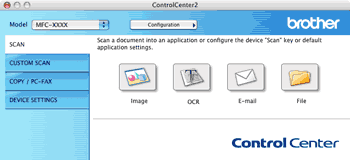Pre aplikácie Scan To Image (Skenovať do obrázka), Scan To OCR (Skenovať do OCR), Scan To E-mail (Skenovať do e-mailu) a Scan To File (Skenovať do súboru) sú k dispozícii štyri tlačidlá skenovania.
| • | Image (Obrázok) (Predvolené: Apple Preview) Umožňuje skenovať stranu priamo do akejkoľvek grafickej aplikácie umožňujúcej prezeranie a editovanie. Môžete zvoliť cieľovú aplikáciu, ako napríklad Adobe™ Photoshop™ alebo akúkoľvek aplikáciu na editovanie obrázkov v počítači Macintosh. |
| • | OCR (Predvolené: Apple TextEdit) Umožňuje skenovať stranu alebo dokument, automaticky spúšťa OCR aplikáciu a ukladá text (nie grafické obrázky) do aplikácie na spracovanie textu. Môžete zvoliť cieľovú aplikáciu na spracovanie textu, ako napríklad Microsoft™ Word, alebo akúkoľvek inú aplikáciu na spracovanie textu v počítači Macintosh. V počítači Macintosh musíte mať nainštalovaný program Presto! PageManager. |
| • | E-mail (Predvolené: váš predvolený e-mailový softvér) Umožňuje skenovať stranu alebo dokument priamo do e-mailovej aplikácie ako štandardnú prílohu. Pre prílohu môžete zvoliť typ súboru a rozlíšenie. |
| • | File (Súbor) Umožňuje skenovať priamo do súboru na disku. Ak potrebujete, môžete zmeniť typ súboru a cieľový priečinok. |
ControlCenter2 vám dáva možnosť nakonfigurovať hardvérové tlačidlo Scan (Skenovanie) na vašom zariadení a softvérové tlačidlo programu ControlCenter2 pre jednotlivé funkcie skenovania. Ak chcete nakonfigurovať hardvérové tlačidlo Scan (Skenovanie) na vašom zariadení, zvoľte Device Button (Tlačidlo Zariadenie) (kliknite na jednotlivé tlačidlá aplikácie ControlCenter, pričom držte stlačený kláves Ctrl a zvoľte Device Button (Tlačidlo Zariadenie)) v ponuke konfigurácie pre jednotlivé tlačidlá SCAN (Skenovanie). Ak chcete nakonfigurovať softvérové tlačidlo ControlCenter2, zvoľte kartu Software Button (Tlačidlo softvéru) (kliknite na jednotlivé tlačidlá aplikácie ControlCenter, pričom držte stlačený kláves Ctrl a zvoľte Software Button (Tlačidlo softvéru)) v ponuke konfigurácie pre jednotlivé tlačidlá SCAN (Skenovanie).
Typy súborov
Môžete zvoliť z nasledujúceho zoznamu typov súborov pre prílohy alebo uloženie do priečinka.
Z pop-up menu zvoľte typ súboru, do ktorého chcete uložiť naskenované obrázky.
| • | Windows Bitmap (*.bmp) |
| • | JPEG (*.jpg) |
| • | TIFF (*.tif) |
| • | TIFF Viacero strán (*.tif) |
| • | Portable Network Graphics (*.png) |
| • | PDF (*.pdf) |
| • | Zabezpecene PDF (*.pdf) |

Poznámka
| • | Ak ako typ súboru nastavíte formát TIFF alebo TIFF Viacero strán, môžete zvoliť možnosť „Nekomprimovaný“ alebo „Komprimovaný“. |
| • | Formát Secure PDF je dostupný pre funkcie Skenovať do obrázka, Skenovať do E-mailu a Skenovať do súboru. |